|
|
|
|
|
Pour commencer...
L'application est disponible en Français et
en (mauvais) Anglais, et elle est facilement portable dans d'autres langues.
Le tout est d'éditer les fichier NeoNoe_XX.properties,
et de traduire leur contenu dans la langue désirée.
Les codes sources sont téléchargeables sur
le site, c'est une garantie : pas de virus, spyware ou autre
truc avec NeoNoe, contrairement à d'autres applis…
Les communications réseau entre managers et mondes vous obligeront
à ouvrir votre firewall pour NeoNoe; il n'y a pas de riques,
les informations échangées n'étant jamais interpretées,
les mecanismes ne permettant pas d'accès au disque, et le
moteur java n'étant pas connu pour des failles de sécurité.
|
|
|
|
|
|
|
|
|
|
|
|
|
|
|
|
|
| |
|
|
|
|
|
Lancer NeoNoe:
Pour lancer NeoNoe, il faut avoir auparavant installé
Java ,
au moins dans sa version 1.5. Sinon, un message vous indiquera que NeoNoe ne peut démarrer.
Sous windows, double-cliquez sur le fichier
NeoNoe.jar; si vous utilisez linux, je crois que vous
saurez tous seuls, et pour les Mac, je n'en ai pas la moindre
idée...
Vous devriez avoir quelque chose de ce genre à l'écran
:
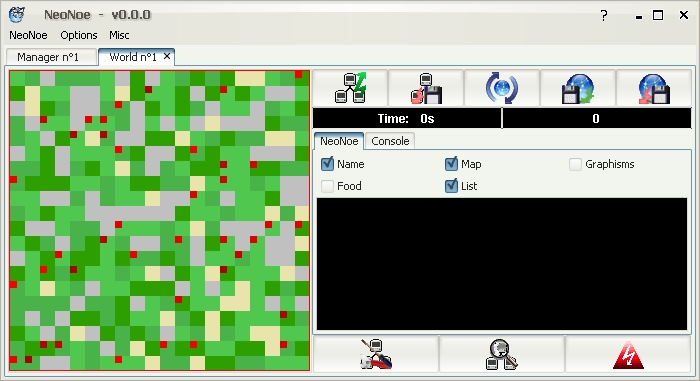
Les onglets (sur cet exemple, "Client arène" et "Arène") des mondes et des managers se
lancent par le menu NeoNoe; vous pouvez en lancer
autant que vous voulez. Les onglets, qu'ils soient pour des managers ou des arènes ou domaines, sont a peu près
identiques : une carte du monde (noire pour un manager pas
connecté), une liste des bestioles, une console d'informations, des options
d'affichage, et divers boutons pour sauvegarder, charger…
Les détails sur l'utilisation des onglets des managers
et des onglets des mondes sont là
et là.
Pour fermer un monde ou un manager, vous pouvez cliquer sur le bouton
 , ou double cliquer sur l'onglet.
, ou double cliquer sur l'onglet.
Une console d'erreur peut s'afficher à
coté des autres panels. Dans ce
cas, c'est mauvais signe : une erreur a eu lieu. Si vous
êtes gentils, ne mettez pas tout de suite NeoNoe à
la corbeille, et écrivez dans le forum (dans la section
'bugs') la description de votre mésaventure, avec un peu de chance
NeoNoe sera corrigé rapidement!
Pour fonctionner, il faut evidemment qu'un manager de bestioles soit activé
dans un monde, lui aussi activé...
Si un manager est connecté à une arène, selon ses réglages, une partie peut rester en attente (par exemple
d'un nombre suffisant de besetioles connectés) avant
de commencer. Donc, si rien ne se passe après connexion,
ce n'est pas forcément un bug... regardez
la console du panel (pas la console d'erreur) pour connaitre
l'etat de la partie.
|
|
|
|
|
|
|
|
|
|
|
|
|
|
|
|
|
| |
|
|
|
|
|
La
carte:
La carte est constituée de cases de
différents terrains. Les carrés rouges représentent
la nourriture; il sont plus ou moins foncé selon
l'importance de la ressource. Les bestioles bleues sont
les bestioles de votre manager, les blanches sont celles d'un autre utilisateur.
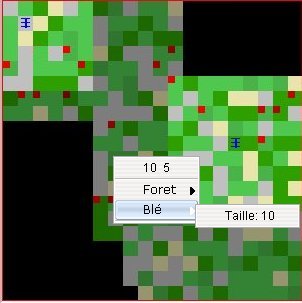
Cette carte est une carte de manager;
une partie de la carte est encore non explorée par les bestioles (en noir), une
autre explorée mais plus visible ('fog' noir). Pour celui qui héberge le monde,
toute la carte est visible.
Elle peut ne pas être affichée (cf options
d'affichage), ce qui fait gagner en charge CPU. Un graphisme
avancé peut aussi être affiché, mais
pour l'instant, il est particulierement moche... Avec un peu de chance, une visualisation 3D va être créée.
Un clic droit sur la carte ouvre un
menu d'informations sur le terrain : les coordonnées
de la case, le type de terrain et ses caractéristiques,
et éventuellement la nourriture et ses caractéristiques,
et la liste des bestioles présentes (cf menu
des bestioles).
|
|
|
|
|
|
|
|
|
|
|
|
|
|
|
|
|
| |
|
|
|
|
|
Les
options d'affichage :
Les options sont les cases à cocher
visibles sur la droite du panel.
nom
: affiche sur la carte le nom d'une bestiole selectionnée.
fog of war
: affiche sur la carte le 'fog of war'.
carte : affiche
la carte.
graphisme
: affiche un autre graphisme que les cases colorées...
ce n'est pas encore très réussi...
nourriture
: affiche la valeur des cases de nourriture.
liste : affiche
la liste des bestioles. |
|
|
|
|
|
|
|
|
|
|
|
|
|
|
|
|
|
| |
|
|
|
|
|
La
liste et les menus des bestioles:
Cette liste affiche des informations sur les
bestioles : numero, nom, age, force...
Pour les managers, les bestioles actives dans un monde
sont affichées en blanc, les autres en gris.
Pour les mondes, elles sont toujours affichées
en blanc.
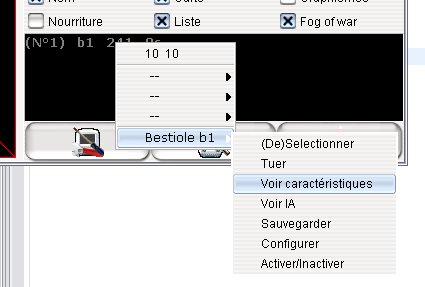
En
cliquant avec le bouton droit de la souris, on ouvre un
menu qui indique :
|
les
coordonnées de la case de la bestiole
: cliquer dessus centre la carte sur la bestiole.
les infos sur le terrain
: (ou rien si un manager inactif).
les infos sur la nourriture
: (ou rien si un manager inactif).
"(De)selectionner"
: selectionne une bestiole; elle sera plus visible
sur la carte.
"Tuer"
: efface la bestiole de la liste.
"Voir caractéristiques"
: affiche les infos sur la bestiole.
"Voir IAées"
: affiche les infos sur l'IA de la bestiole.
"Sauver"
: pour enregistrer la bestiole.
"Configurer"
: ouvre l'IHM de configuration de la bestiole (seulement
si elle n'est pas connectée).
"Activer/Inactiver"
: Active ou inactive la bestiole.
|
|
|
|
|
|
|
|
|
|
|
|
|
|
|
|
|
|
| |
|
|
|
|
|
Divers:
Il existe quelques options pour NeoNoe, qui sont accessibles dans le menu.

|
Le type de sauvegarde
La sauvegarde d'un monde ou d'un manager consiste en de multiples sauvegardes,
dans des fichiers différents. Par exemple, sauvegarder une arène revient à avoir un fichier pour le monde,
un pour la carte, trois pour les deux 'trigger' et l'arbitre de jeu.
 La sauvegarde rapide (conseillée) permet
de ne spécifier qu'un fichier, celui du monde ou du manager, et tous les autres fichiers sont gérés de façon invisible. La sauvegarde rapide (conseillée) permet
de ne spécifier qu'un fichier, celui du monde ou du manager, et tous les autres fichiers sont gérés de façon invisible.
 La sauvegarde intelligente permet de ne
spécifier que les fichiers encore inconnus et non nécessaires. La sauvegarde intelligente permet de ne
spécifier que les fichiers encore inconnus et non nécessaires.
 La sauvegarde complète vous obligera à
spécifier un nom pour chaque fichier de sauvegarde. La sauvegarde complète vous obligera à
spécifier un nom pour chaque fichier de sauvegarde.
Les deux derniers types de sauvegarde permettront à un utilisateur avancé de réutiliser un même composant
(par exemple, une carte) pour plusieurs mondes. Dans tous les cas, le rechargement du monde ou du manager se fait à l'aide d'un seul fichier.
Le démarrage réduit
Cette option permet, dès le démarrage de NeoNoe, de réduire la fenêtre dans la barre des tâches. Une icone apparait alors dans cette barre,
cliquer dessus permet de faire ré apparaitre NeoNoe. Cette option est disponible uniquement pour les ordinateurs qui ont une barre des tâches..
Les icones pour les boutons
Cette option permet de changer l'apparence des boutons, en remplacant leur texte par une icône.
Les warnings sur les fichiers
Cette option permet d'afficher un message de sécurité, quand lors d'une sauvegarde, on écrase un fichier déja existant.
|
Les options choisies sont conservées au lancement suivant de l'application.
|
|
|
|
|
|
|
|
|
|
|
|
|
|
|
|
|
| |
|
|
| |
|
|
|
|
|
Demarrer NeoNoe
en même temps que votre machine:
Les indications qui suivent sont pour les
utilisateurs de Windows (ceux de Linux devraient pouvoir
se débrouiller...).
Pour faire démarrer un monde en
même temps que votre ordinateur :
1.
créez votre monde; à la configuration, cochez
la case "démarrage auto.",
2. sauvegardez le,
3. dans le fichier NeoNoe.ini
(Cf initialisation), ajoutez une ligne
"ADD_SERVER = le_nom_de_la_sauvegarde",
4. Dans les options de NeoNoe (Options),
cochez le mode de démarrage réduit.,
5. ajoutez un raccourcis de
NeoNoe.jar dans le repertoire "C:\WINDOWS\Menu
Démarrer\Programmes\Démarrage".
Dorénavant, à chaque démarrage de l'ordinateur,
NeoNoe va se lancer, créer puis connecter le monde
sauvegardé, ce qui est pratique pour héberger un domaine sans avoir à l'activer manuellement. Il est bien sur possible de faire de
même pour un manager de bestioles.
|
|
|
|
|
|
|
|
|
|
|
|
|
|
|
|
|
|
|
|
|
|
|
|
Les
fichiers modifiables:
- NoeNoe.ini est
le fichier contenant la configuration de l'application. Si une partie du fichier ne devrait pas être modifiée,
les paramètres suivants peuvent être édités :
|
neonoe.NoeCore:ADD_SERVER
= config.nss :
ajoute un monde au démarrage de NeoNoe,
dont la configuration est enregistrée dans
'config.nss'.
neonoe.NoeCore:ADD_CLIENT
= config.nsc :
ajoute un manager de bestioles au démarrage de NeoNoe,
dont la configuration est enregistrée dans
'config.nsc'.
|
|
|
|
|
|
|
|
|
|
|
|
|
|
|
|
|
|
| |
|
|
|
|
|
Les extensions
des fichiers:
|
*.ini
:
parametres de Noe
*.nsl:
liste de bestioles enregistrées
*.nsb:
sauvegarde d'une bestiole
*.nsc:
sauvegarde de la configuration de l'IA d'une bestiole
*.nsw:
sauvegarde d'une carte d'un monde
*.nss:
sauvegarde d'un monde
*.ncl:
sauvegarde d'un manager de bestioles
*.nst:
sauvegarde des triggers d'une arène
*.nsa:
sauvegarde des arbitres d'une arène
|
|
|
|
|
|
|
|
|
|
|
|
|
|
|
|
|
|